Geçen ay bir okuyucumuz bize e-posta göndererek arama trafiğinin %30’unu kaybettiğini bildirdi. Sitelerini inceledikten sonra suçluyu hemen tespit ettik: içeriklerine dağılmış düzinelerce kırık bağlantı. Bu, WordPress ile çalıştığımız 12 yılı aşkın süredir sayısız kez gördüğüm yaygın bir sorun.
Kırık bağlantılar sadece ziyaretçiler için can sıkıcı değildir, aynı zamanda web sitenizin temelindeki küçük çatlaklar gibidir ve SEO’nuza ciddi zarar verebilir. Google bu ölü bağlantıları kötü bakımın bir işareti olarak görür ve bu da sıralamanıza ve trafiğinize zarar verebilir.
WordPress sitelerindeki kırık bağlantıları bulmak ve düzeltmek için kullandığımız tam süreç boyunca size yol göstereceğiz. Bunlar, binlerce WPBeginner okuyucusunun sağlıklı, SEO dostu web sitelerini korumalarına yardımcı olan tekniklerle aynıdır.
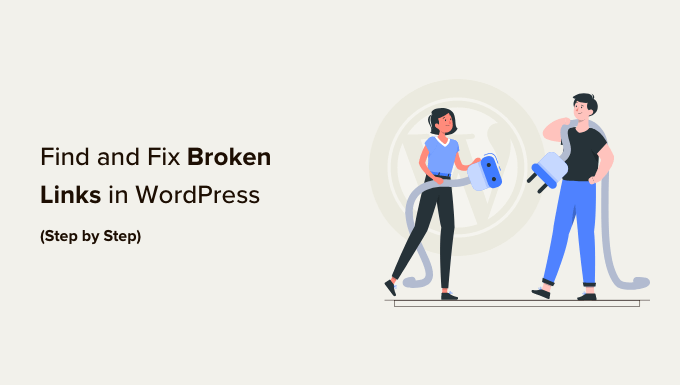
Bozuk Bağlantı Nedir?
Ölü bağlantı olarak da bilinen kırık bir bağlantı, artık çalışmayan bir bağlantıdır.
Bozuk bağlantılar birçok nedenden dolayı ortaya çıkabilir, ancak en yaygın neden bir web sayfasının silinmesi veya farklı bir konuma taşınmasıdır, bu da sunucunun ‘404 bulunamadı’ hata mesajını göstermesine neden olur.
WordPress sitelerinde, kırık bağlantılar genellikle bir site yeni bir alan adına taşındığında veya uygun yönlendirme yapılmadan bir gönderi veya sayfa silindiğinde ortaya çıkar.
Bazen kırık bağlantılar bir yazım hatası nedeniyle de meydana gelebilir ve yıllarca olmasa bile aylarca fark edilmeyebilir.
Bu nedenle, WordPress web sitenizdeki kırık bağlantıları düzenli olarak izlemek ve SEO sıralamanıza zarar vermelerini önlemek için bunları düzeltmek son derece önemlidir.
Bu kılavuzda, WordPress’te kırık bağlantıları bulmak için en iyi 5 yöntemi paylaşacağız. Daha sonra, size bu kırık bağlantıları düzeltmenin kolay bir yolunu göstereceğiz.
İşte kolay gezinme için bir içindekiler tablosu:
- Finding Broken Links in WordPress Using Broken Link Checker (Quick & Easy)
- Finding Broken Links Using Semrush (Full Site Audit)
- Finding Broken Links Using Ahrefs (Complete Backlink Profile)
- Finding Broken Links Using MonsterInsights (Advanced Tracking)
- Finding Broken Links in WordPress Using Google Search Console (Free)
- How to Properly Fix Broken Links in WordPress
- Bonus: Our Best Guides on Internal Links
Hazır mısınız? Hadi başlayalım.
Kırık bağlantıları kendiniz düzeltmek istemiyor musunuz? Bırakın WPBeginner Pro Services’in uzmanları halletsin! Kırık bağlantılar, eklenti ve tema hataları, görüntü sorunları ve daha fazlası gibi yaygın web sitesi sorunlarını gidermek ve düzeltmek için uygun fiyatlı Acil WordPress Desteği sunuyoruz. İsteğe bağlı WordPress Destek Hizmetlerini bugün planlayın!
Yöntem 1: WordPress’te Kırık Bağlantı Denetleyicisi Kullanarak Kırık Bağlantıları Bulma (Hızlı ve Kolay)
AIOSEO’nun Broken Link Checker eklentisi, WordPress sitenizdeki tüm bağlantıların doğru çalıştığından emin olmak için önemli bir araçtır.
Web sitenizdeki 404 hatasıyla sonuçlanan dahili ve harici bağlantılar da dahil olmak üzere bozuk bağlantıları düzenli olarak tarar.
Diğer bazı WordPress kırık bağlantı denetleyici eklentilerinin aksine, bir SaaS hizmeti olarak oluşturulmuştur, bu nedenle web sitenizi yavaşlatmaz. Ayrıca WP Engine gibi yönetilen WordPress barındırma şirketleri tarafından engellenmez çünkü kırık bağlantıları pinglemek için harici bir özel sunucu kullanır.
Öncelikle Broken Link Checker eklentisini yüklemeniz ve etkinleştirmeniz gerekecektir. Daha fazla ayrıntı için, bir WordPress eklentisinin nasıl kurulacağına ilişkin adım adım kılavuzumuza bakın.
Not: Broken Link Checker’ın ücretsiz sürümü 200 dahili bağlantıya kadar tarama yapmanıza izin verir. Daha fazla iç ve dış bağlantı taramak için Pro sürüm üne yükseltebilirsiniz.
Etkinleştirmenin ardından, hesabınızı kurmanıza yardımcı olmak için Broken Link Checker Kurulum Sihirbazı otomatik olarak başlayacaktır.
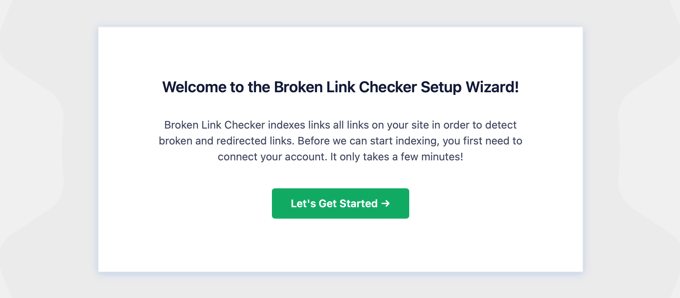
Bir sonraki sayfada, ücretsiz bir hesap oluşturmayı veya daha önce satın aldığınız bir plana bağlanmayı seçebilirsiniz.
Yeni bir ücretsiz hesap oluşturmak için ‘Ücretsiz Hesap Oluştur’ düğmesine tıklamanız yeterlidir. Adınızı, e-posta adresinizi ve telefon numaranızı girmeniz gerekecektir. Ayrıca, ücretsiz 200 bağlantı limitini aştığınızda yükseltme yapabilmeniz için kredi kartı bilgilerinizi de girmeniz gerekecektir.
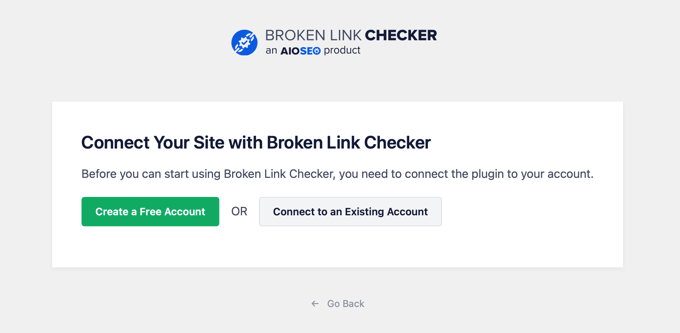
Pro sürümünü zaten satın aldıysanız, ‘Mevcut Bir Hesaba Bağlan’ düğmesine tıklayabilirsiniz. Hesabınızda oturum açmanız istenecek ve ardından planınızın yanındaki ‘Bağlan’ bağlantısını tıklayabilirsiniz.
Eklenti artık yazılarınızdaki, sayfalarınızdaki ve özel yazı türlerinizdeki bağlantıları bulmak için arka planda çalışmaya başlayacaktır.
Raporun tamamını görüntülemek için ‘Bozuk’ sekmesine gidebilirsiniz. Bağlantılar kırık, yönlendirmeler ve reddedilenler olarak kategorize edilmiştir.
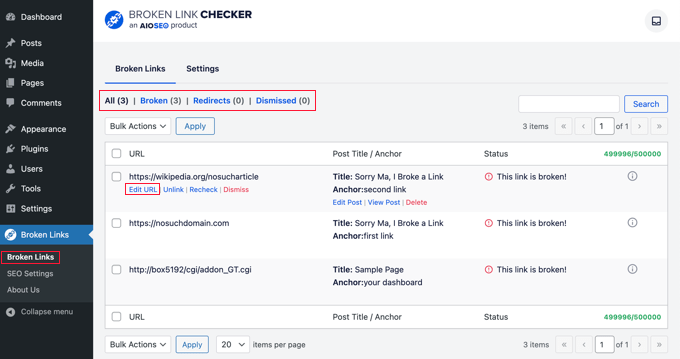
WordPress blogunuzu uzun süredir işletiyorsanız, bu rapor üçüncü taraf web sitelerine yönelik kırık bağlantıları da içerecektir.
‘URL’yi Düzenle’ bağlantısına tıklayarak SEO eklentisinin içinde kırık bağlantıları hızlı bir şekilde düzeltebilirsiniz. Ya da ‘Bağlantıyı Kaldır’a tıklayarak bağlantıyı kaldırabilirsiniz. İşiniz bittiğinde, ‘Güncelle’ düğmesine tıklamayı unutmayın.
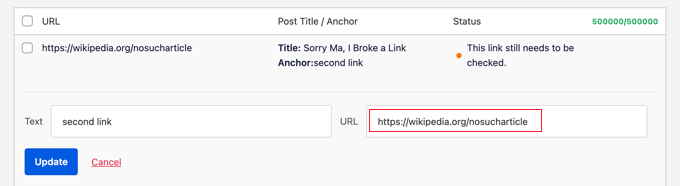
Kırık Bağlantı Denetleyicisi, Bilgi ⓘ simgesine tıkladığınızda her bağlantı hakkında size ‘Durum Ayrıntıları’ da verecektir.
Görüntülenen bilgiler arasında bağlantının ne kadar süredir bozuk olduğu, HTTP durum kodu, yanıt üstbilgileri ve daha fazlası yer alır.
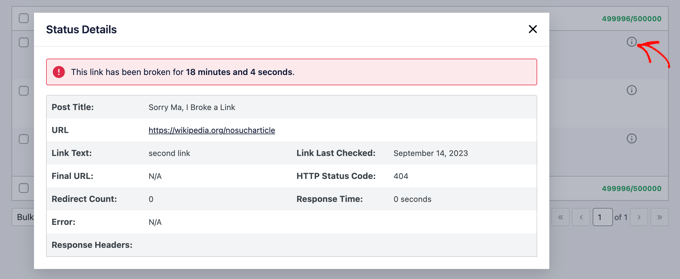
Eklentinin Ayarlar sekmesi, hangi gönderi türlerini (gönderiler, sayfalar, özel gönderi türleri) ve durumlarını (yayınlandı, taslak) izlemek veya hariç tutmak istediğinizi kontrol etmenizi sağlar.
Broken Link Checker by AIOSEO sitenizi her 3 günde bir otomatik olarak tarar, böylece gelecekte kırık bağlantılar konusunda endişelenmenize gerek kalmaz.
Yöntem 2: Semrush Kullanarak Kırık Bağlantıları Bulma (Tam Site Denetimi)
Semrush piyasadaki en iyi SEO araçlarından biridir. Web sitenizin SEO sıralamasını ve genel sağlığını kolayca izlemenizi sağlar.
Ayrıca, yaygın hataları bulmak için web sitenizi tarayan ve sizin için ayrıntılı bir rapor hazırlayan güçlü bir site denetim aracı içerir.
İlk olarak, bir Semrush hesabına kaydolmanız gerekecektir.
Bu ücretli bir hizmettir, ancak bir alan adında 100 sayfaya kadar tarama yapmanıza izin veren sınırlı bir ücretsiz hesap sunarlar. Ücretli plan limitleri ayda 100.000 sayfadan başlıyor.
Giriş yaptıktan sonra, sol menüden ‘Site Denetimi’ bağlantısına tıklamanız gerekir.
Bu sizi Site Denetimi sayfasına götürecektir. Buradan, web sitenizi eklemek için en üstteki ‘Proje oluştur’ düğmesine tıklayın.
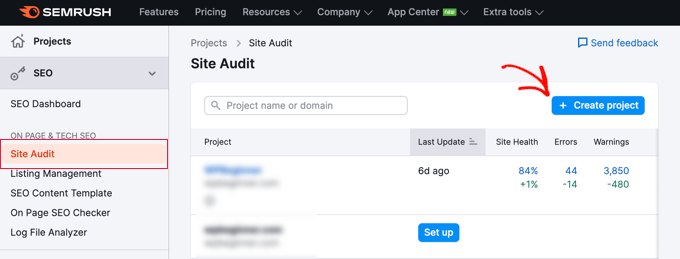
Denetlemek istediğiniz alan adını girmeniz istenecek ve ardından ‘Proje oluştur’ düğmesine tıklamanız gerekecektir.
Bundan sonra, site denetim ayarlarını yapılandırmanız istenecektir.
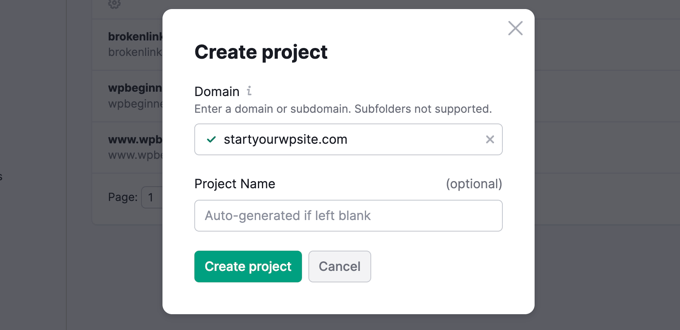
Semrush şimdi site denetimi için web sitenizi taramaya başlayacaktır. Tarama için kaç sayfa seçtiğinize bağlı olarak bu işlem birkaç dakika sürebilir.
İşiniz bittiğinde, raporunuzu görüntülemek için ‘Site Denetimi’ bölümü altında alan adınıza tıklayabilirsiniz.
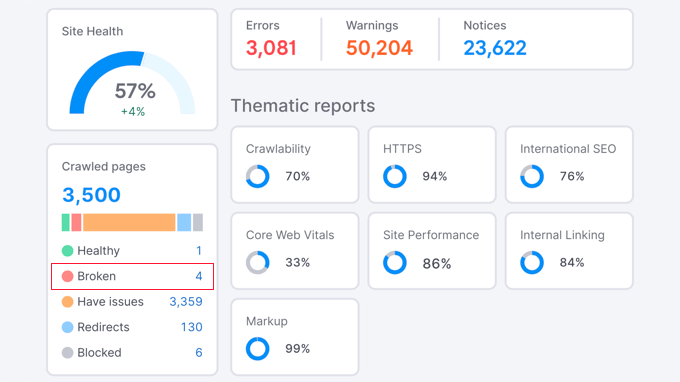
Bozuk bağlantı sayısının mavi renkte yazıldığına dikkat edin. Bunun nedeni, daha fazla bilgi görmek için tıklayabileceğiniz bir bağlantı olmasıdır.
Alan adınızın taranan sayfalarında bulunan kırık bağlantıların bir listesini göreceksiniz.
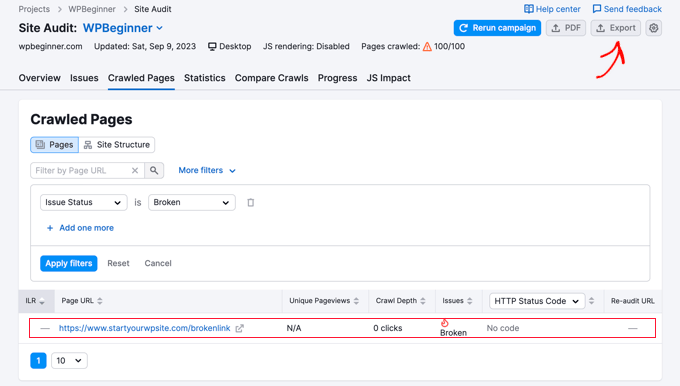
Artık tarama raporunuzu indirmek için ekranın sağ üst köşesindeki ‘Dışa Aktar’ düğmesine tıklayabilirsiniz. Web sitenizdeki kırık bağlantıları düzeltirken buna ihtiyacınız olacak.
Yöntem 3: Ahrefs Kullanarak Kırık Bağlantıları Bulma (Tam Backlink Profili)
Ahrefs, pazarlamacılar, işletmeler ve SEO uzmanları için mükemmel bir hepsi bir arada SEO aracıdır. Kendi web sitenize veya rakiplerinizden herhangi birine ilişkin ayrıntılı SEO bilgileri sunar.
Anahtar kelime araştırması, rekabet analizi, organik ve ücretli anahtar kelime fikirleri ve kırık bağlantılar da dahil olmak üzere site sağlığı izleme için kullanabilirsiniz. Site Explorer aracı ile web sitenizin eksiksiz bir backlink profilini elde edeceksiniz.
İlk olarak, bir Ahrefs hesabına kaydolmanız gerekecektir. Bunun ücretli bir hizmet olduğunu unutmayın.
Ahref’inizin kontrol paneline giriş yaptıktan sonra, alan adınızı ‘Site Explorer’ aracına girmeniz gerekir.
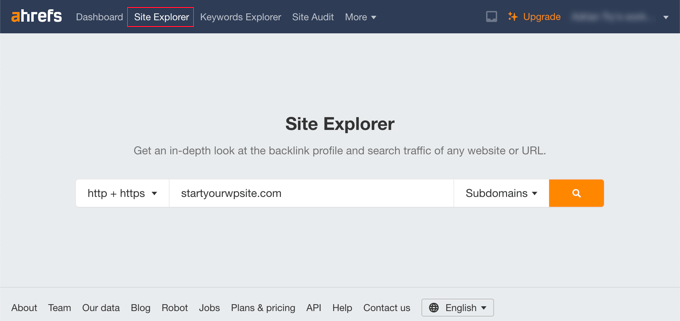
Site Gezgini aracı şimdi rapor hazırlamak için web sitenizi tarayacaktır. Bu, web sitenizde ne kadar içerik bulunduğuna bağlı olarak biraz zaman alabilir.
İşlem tamamlandığında, Site Explorer sonuçlarınızın genel bir görünümünü göreceksiniz. Buradan, Sayfalar ” Bağlantılara göre en iyi menüsüne tıklamanız ve ardından raporunuzu 404 durumuna göre sıralamanız gerekir.
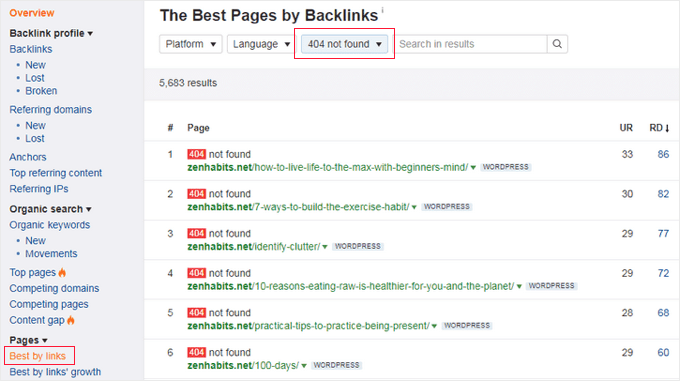
Artık WordPress web sitenizdeki kırık bağlantıları bulmak ve düzeltmek için raporunuzu CSV formatında dışa aktarabilirsiniz.
Yöntem 4: MonsterInsights Kullanarak Bozuk Bağlantıları Bulma (Gelişmiş İzleme)
MonsterInsights, WordPress için en iyi analitik çözümüdür. Google Analytics’i kullanarak web sitenizdeki kırık bağlantıları ve 404 hatalarını otomatik olarak izler.
Eklentiyi kullanarak, kodu düzenlemeden Google Analytics’i kurabilirsiniz. Ayrıca bağlantı ve düğme tıklama takibi, e-ticaret takibi, yazar takibi ve daha fazlasını ayarlamanıza olanak tanır.
Başlamak için bir Google Analytics hesabına kaydolmanız ve MonsterInsights’ı kullanarak WordPress web sitenize bağlamanız gerekir. Daha fazla ayrıntı için WordPress’te Google Analytics’in nasıl kurulacağına ilişkin ayrıntılı kılavuzumuzu takip edebilirsiniz.
Not: MonsterInsights premium bir WordPress eklentisidir, ancak bu eğitim için ücretsiz sürümünü kullanacağız. Bununla birlikte, gelişmiş izleme özellikleri, gösterge tablosu raporları, popüler gönderiler özellikleri ve daha fazlası için Pro sürüm üne yükseltebilirsiniz.
MonsterInsights web sitenizde etkin olduğunda, eklenti kırık bağlantıları izlemeye başlayacak ve Google Analytics’te size bir rapor gösterecektir. Ancak, herhangi bir veri görmeniz 24 saat kadar sürebilir.
Bozuk bağlantıları bulmak için Google Analytics’te bir Keşif raporu oluşturmanız gerekir. Bu, MonsterInsights’tan kırık bağlantılarınızla ilgili bilgileri alacak ve bunları bir listede gösterecektir.
Google Analytics‘e giriş yaptıktan sonra, ‘Keşfet’ sekmesine gitmeniz ve Boş bir rapor seçmeniz gerekecektir.
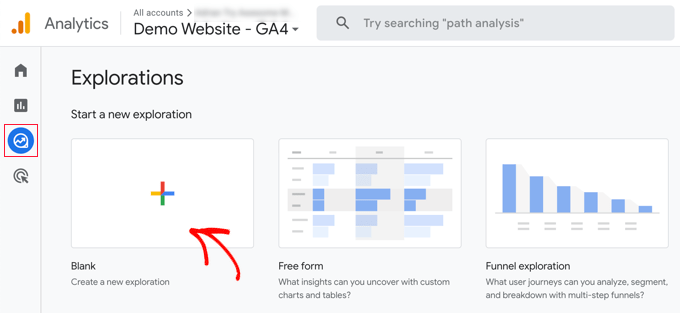
Şimdi, Keşif Adı altında, rapor için ‘Bozuk Bağlantılar’ gibi bir ad yazabilirsiniz.
Ardından, Boyutlar’ın yanındaki ‘+’ düğmesine tıklamanız gerekir.
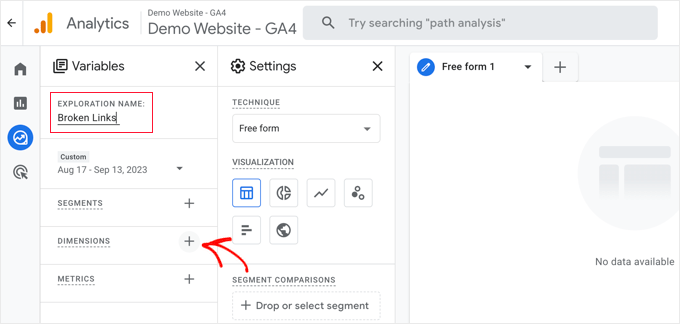
Raporunuz için mevcut boyutların tam bir listesini göreceksiniz.
‘Sayfa başlığı’ boyutunu aramanız ve kutusunu işaretlemeniz gerekir. Bundan sonra, ‘Sayfa yolu + sorgu dizesi’ boyutu için de aynı şeyi yapmalısınız.
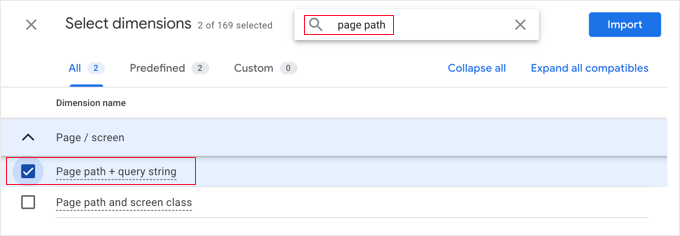
Bunu yaptıktan sonra, ekranın sağ üst köşesindeki ‘İçe Aktar’ düğmesine tıklayın.
Ardından, bir metriği içe aktarmanız gerekir. Bu kez, Metriklerin yanındaki ‘+’ düğmesine tıklamalı ve Oturumlar metriğini içe aktarmalısınız.
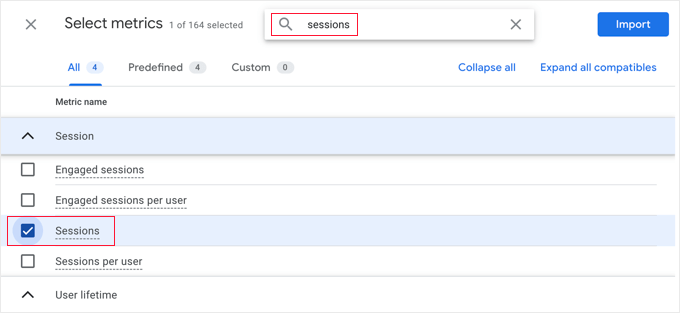
Şimdi, içe aktardığınız öğeleri raporunuza ekleyebilirsiniz.
Öncelikle, her iki Boyutu da ikinci sütundaki Satırlar kutusuna sürüklemeniz gerekir. Bundan sonra, Oturumlar metriğini Değerler kutusuna sürükleyin.
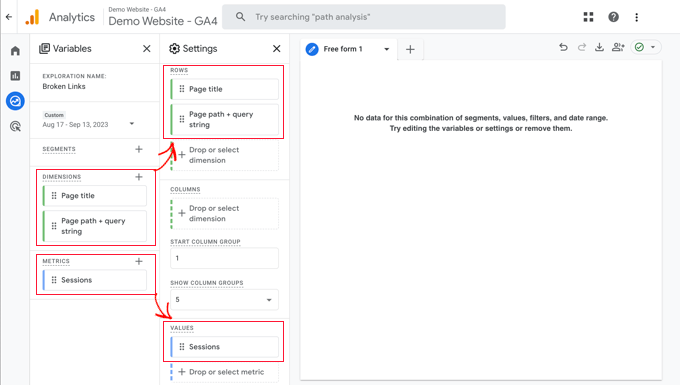
Ardından, ikinci sütunu aşağı kaydırarak Filtreler bölümüne gelin.
‘Boyut veya metrik bırakın veya seçin’ yazan kutuya tıklamanız gerekir. Bundan sonra, menüden ‘Sayfa başlığı’na tıklayın.
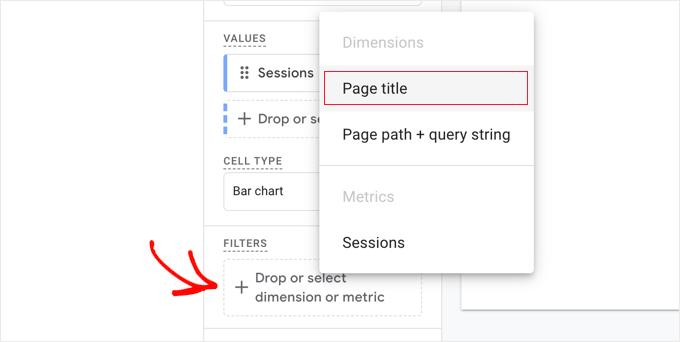
Şimdi, Koşullar altında, açılır menüden ‘içerir’ seçeneğini seçmeniz ve ardından web sitenizin 404 sayfası için ‘Sayfa bulunamadı’ gibi bir sayfa başlığı yazmanız gerekir.
İpucu: Web sitenizin 404 sayfasının başlığından emin değilseniz, alan adınızdan sonra https://example.com/xyz gibi rastgele bir URL yazın ve ardından başlık için tarayıcınızın sekmesini kontrol edin.
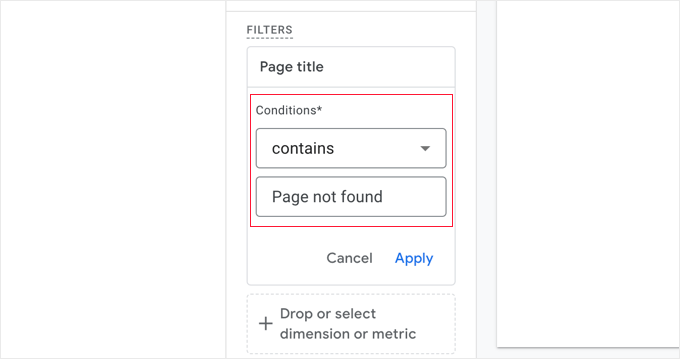
Bunu yaptıktan sonra, ‘Başvur’ bağlantısına tıklayabilirsiniz.
Sayfanın sağ tarafında, artık raporun zaman dilimi içinde meydana gelen tüm 404 hatalarının bir raporunu göreceksiniz. Ancak, çoğu durumda, ‘Sayfa sayfası + sorgu dizesi’ sütunu kesilir, böylece URL’nin tamamını göremezsiniz.
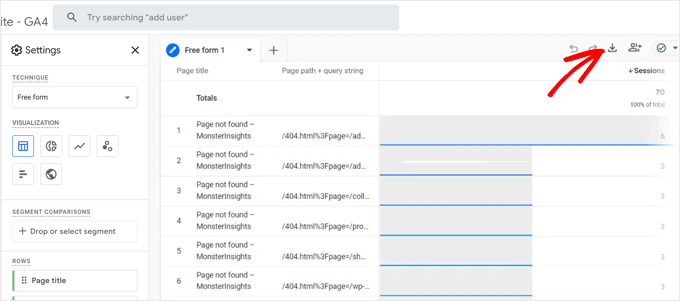
URL’leri görmek için verileri indirmeniz gerekecektir. Sayfanın sağ üst köşesindeki ‘İndir’ simgesine tıklamanız yeterlidir.
İndirilen verileri görüntülediğinizde, URL’lerin çoğunun aşağıdaki gibi göründüğünü göreceksiniz:
/404.html?page=/error-page-url/&from=http://example.com/page/
URL’nin kırık bağlantılarınızı gösteren kısmı ?page=‘den sonra gelir. Yukarıdaki örnekte bu https://example.com/error-page-url‘dur.
URL’nin kırık bağlantıyı içeren sayfayı gösteren kısmı &from='dan sonra gelir. Örnekte bu http://example.com/page/‘dur.
Bu bilgiyi kırık bağlantıları düzeltmek için kullanabilirsiniz. Bunu nasıl yapacağınızı bu makalenin son bölümünde gösteriyoruz.
Bu raporu gelecekte görmek için Google Analytics’teki ‘Keşfet’ sekmesini ziyaret etmeniz yeterlidir.
Yöntem 5: Google Search Console Kullanarak WordPress’te Bozuk Bağlantıları Bulma (Ücretsiz)
Google Search Console, web yöneticilerinin sitelerinin arama motoru sonuç sayfalarındaki (SERP’ler) görünürlüğünü yönetmelerine yardımcı olmak için Google tarafından sunulan ücretsiz bir araçtır. Ayrıca, kırık bir bağlantının neden olduğu 404 hataları da dahil olmak üzere hatalar hakkında sizi bilgilendirir.
Öncelikle web siteniz için Google Search Console’u kurmanız gerekir. Adım adım kurulum talimatları için nihai Google Search Console kılavuzumuza bakın.
Google Search Console hesabınıza giriş yaptıktan sonra, sol menüden ‘Sayfalar’ bağlantısına tıklamanız yeterlidir.
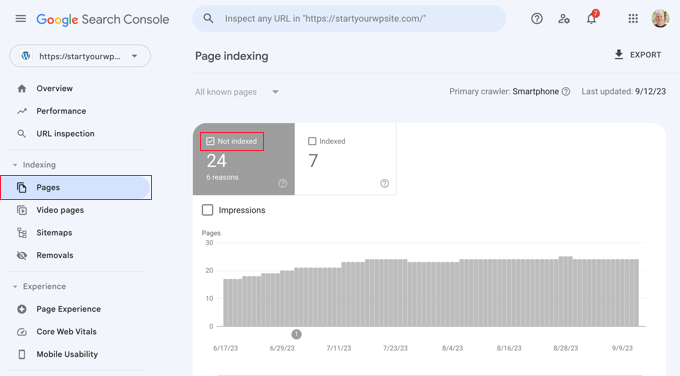
Ardından, ‘Dizine eklenmedi’ seçeneğinin yanındaki kutunun işaretli olduğundan emin olun.
Bu, kullanıcıların web sitenizi ziyaret ederken karşılaştıkları 404 hatalarını görmenizi sağlayacaktır.
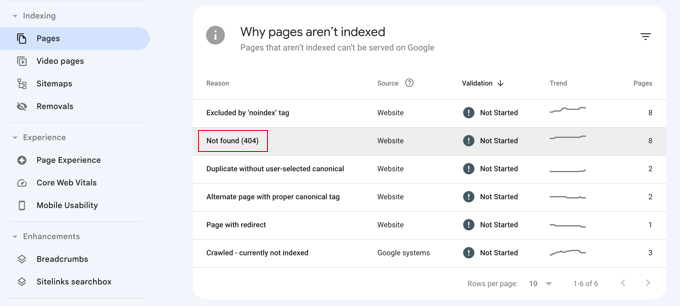
‘Sayfalar neden dizine eklenmiyor’ başlıklı bölüme ilerlediğinizde, ‘Bulunamadı (404)’ olarak listelenen bir neden göreceksiniz.
Bu öğeye tıkladığınızda, 404 hatasına neden olan tüm kırık bağlantıların bir listesini göreceksiniz.
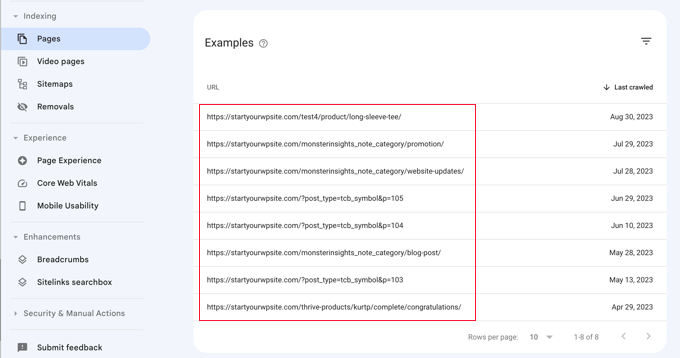
WordPress’te Bozuk Bağlantılar Nasıl Düzgün Bir Şekilde Düzeltilir?
WordPress’te kırık linkleri bulmak için size 5 farklı yöntem gösterdik. Şimdi de WordPress’te kırık linklerin nasıl kolayca düzeltilebileceğinden bahsedelim.
Bozuk bir bağlantıyı düzeltmenin en iyi yolu onu başka bir sayfaya yönlendirmektir.
Örneğin, bir makalenin içeriğini farklı bir adrese taşıdıysanız, onu daha yeni makaleye yönlendirmeniz gerekecektir.
Benzer şekilde, bir makale artık mevcut değilse, kullanıcıları eski makalenin içeriğiyle yakından ilgili benzer bir sayfaya yönlendirmek isteyeceksiniz.
Bunu 301 yönlendirmeleri ayarlayarak yapabilirsiniz.
Kırık bağlantıları düzeltmenin ve yeniden yönlendirme ayarlamanın en kolay yolu WordPress için All in One SEO (AIOSEO) eklentisini kullanmaktır. Bu eklenti 404 hata sayfalarını izlemenize ve 301 yönlendirmeleri oluşturmanıza yardımcı olan güçlü bir yeniden yönlendirme yöneticisi sunar.
Not: AIOSEO Pro sürümünü kullanacağız çünkü yeniden yönlendirme yöneticisi eklentisini içeriyor ve birden fazla yönlendirme türü sunuyor.
Öncelikle AIOSEO Pro eklentisini yüklemeniz ve etkinleştirmeniz gerekecek. Daha fazla ayrıntı için, bir WordPress eklentisinin nasıl kurulacağına ilişkin adım adım kılavuzumuza bakın.
Etkinleştirmenin ardından All in One SEO ” Yön lendirmeler sayfasını ziyaret etmeniz ve ardından ‘Yönlendirmeleri Etkinleştir’ düğmesine tıklamanız gerekir.

Ardından, Yönlendirmeler altındaki ‘Ayarlar’ sekmesine gitmeniz ve 404 günlüklerini etkinleştirmeniz gerekecektir. Bu seçeneği ‘Günlükler’ bölümünde bulabilirsiniz.
AIOSEO, açılır menüyü kullanarak 404 günlüklerinizi kaydetmek için zaman aralığını ayarlamanıza da izin verecektir. Sorunsuz ve optimum performans için bir aydan daha uzun bir süre seçmemenizi öneririz.

Bundan sonra, devam edin ve ‘Değişiklikleri Kaydet’ düğmesine tıklayın.
Şimdi AIOSEO’daki Yönlendirmeler bölümünde bir ‘404 Günlükleri’ sekmesi göreceksiniz. Devam edin ve sekmeye tıklayın.
404 günlükleri seçeneğini ilk etkinleştirdiğinizde, bu sayfada hiçbir veri olmayacaktır. Eklenti ancak ayarları etkinleştirdikten sonra 404 sayfalarını izlemeye ve kaydetmeye başlayacaktır.
Ancak, bir kez aktif olduğunda, AIOSEO web sitenizdeki kırık bağlantıların bir listesini ‘URL’ sütunu altında gösterecektir. Ayrıca ‘Hits’ sütunu altında bağlantıyı kaç kişinin ziyaret ettiğini ve son erişim tarihini de gösterecektir.

Artık düzeltmek istediğiniz herhangi bir kırık bağlantı için ‘Yönlendirme Ekle’ düğmesine tıklayabilirsiniz. Düğmeye tıkladığınızda, 404 bozuk URL’niz için yeniden yönlendirme seçeneklerini göreceksiniz.
Ziyaretçilerinizi yönlendirmek istediğiniz Hedef URL’yi girmeniz ve açılır menüden yönlendirme türü olarak ‘301 Kalıcı Olarak Taşındı’yı seçmeniz yeterlidir. Bunu yaptıktan sonra, ‘Yönlendirme Ekle’ düğmesine tıklamalısınız.

Şimdi eski kırık bağlantıyı ziyaret ederek bunu test edebilirsiniz ve yeni sayfaya yönlendirileceksiniz.
Web sitenizdeki tüm kırık bağlantılar için işlemi tekrarlayın.
Daha fazla bilgi için yeni başlayanlar için WordPress’te yönlendirmelerin nasıl ayarlanacağına ilişkin kılavuzumuza bakın.
Bonus: Dahili Bağlantılar Konusunda En İyi Kılavuzlarımız
WordPress sitenizdeki kırık bağlantıları bulup düzelttiğinize göre, sitenizin SEO’sunu iyileştirmek için dahili bağlantıları kullanmanın diğer yollarını merak ediyor olabilirsiniz. İşte iç bağlantılarla ilgili en iyi kılavuzlarımız:
- WordPress’te Bağlantı Ekleme Hakkında Yeni Başlayanlar İçin Kılavuz
- SEO için Dahili Linkleme: En İyi Uygulamaların Nihai Kılavuzu
- WordPress için En İyi İç Bağlantı Eklentileri (Otomatik + Manuel)
- WordPress Sitenizi Taşırken URL’leri Kolayca Güncelleme
- WordPress Siteniz için Google Site Bağlantıları Nasıl Alınır?
- WordPress için En İyi SEO Bağlantı Eklentileri
Umarız bu makale WordPress’te kırık bağlantıları nasıl kolayca bulacağınızı ve düzelteceğinizi öğrenmenize yardımcı olmuştur. Ayrıca SEO dostu bir URL yapısının nasıl kurulacağına ilişkin kılavuzumuzu ve WordPress için en iyi dahili bağlantı eklentileri uzman seçimimizi görmek isteyebilirsiniz.
If you liked this article, then please subscribe to our YouTube Channel for WordPress video tutorials. You can also find us on Twitter and Facebook.





THANKGOD JONATHAN
I am using the free version of Broken Links Checker and it is the most easier to use broken links checker I have use. Very easy to find and fix broken links.
Although it has a limit of 200 links but you can scan unlimited links strategically. That is, you can scan 200 links, fix them and then scan another 200 links, until you fix them all.
Ahmed Omar
recently, I faced a problem like this, and I did not know that the link is not working till one of the visitors contacted me I had to correct it manually.
Now with theses option it will solve the problem and guarantee that it will not happen again.
Thank you
WPBeginner Support
You’re welcome, glad we could share this
Admin
Jiří Vaněk
After reading this article, I realized that I hadn’t actually tested my own website for the presence of broken links for a very long time. All this while, I assumed everything was fine. Upon scanning, I discovered an error even in my own links. I had modified the URL structure by adding CS and EN to the URL due to the new Polylang setup. Naturally, it found dozens of links that were incorrect and that I had to adjust. So, it really makes sense to periodically scan the website for this issue. Not just for internal links but also for external links that may eventually lead to discontinued pages. At least now, it cleaned up my website from non-functional links. Great.
WPBeginner Support
Glad our guide could help
Admin
Ralph
Google Search Console looks like best bet for me, at least, the easiest as i don’t use other provided solutions. This will help me fix some errors.
Ahmed Omar
I’m particularly using Google Search Console for tracking and resolving these issues of broken links.
but the other methods is good as well but I think some of them needs premium.
This guide will undoubtedly help me enhance my website’s overall health.
Much appreciated!
WPBeginner Support
Glad to hear you’re finding our guide helpful
Admin
Ethan Plunkett
Heads up. Google search console’s 404 links only include broken internal links (back to your site) and will not detect broken outgoing links to other sites.
WPBeginner Support
Correct, thank you for sharing that information!
Admin
ian Kush
You Rock! Thanks for making it easy
WPBeginner Support
Glad our guide was helpful
Admin
Yash
I am using broken link check WordPress plugin. Is it possible to check broken link for custom buttons?
Please help me.
WPBeginner Support
It should check those links as well
Admin
Imran
This article was super helpful in solving 404 errors on our website as we switched from joomla to wordpress, thank you so much, now our website is doing great.
WPBeginner Support
Glad our guide was helpful
Admin
Raaz shrestha
Thanks for the great stuff on link broken. The article were amazing. It not just only shows to find the broken link but the way you give the solution for the problem is always the best part.
WPBeginner Support
You’re welcome, glad you’ve found our content helpful
Admin
Riky Fahri Hasibuan
This is what i’m looking for! i have 301 redirecy plugin in my website but i have no idea how to use it properly.
thank you so much for this useful tutorial.
WPBeginner Support
You’re welcome, glad our tutorial could be helpful
Admin
Carol Mankin
Thanks for sharing this blog. Your blog is very informative regarding broken websites. The points you shared, are very useful for broken website repair services. It is important that everyone must follow some good tips for their broken website.
WPBeginner Support
Thank you, glad our content could be helpful
Admin
Janie
I installed this plug in and it says no broken links detected. I cannot imagine that is accurate because the site is big and definitely has some broken links. Do I need to reconfigure something to get it to run accurately?
Greg
Thank you for this great post !
Do you know how to bulk export broken links with this plug-in ?
Or maybe, if you have one in stock, even a MySQL request could be used to export them within phpmyadmin.
Cheers
Christopher
Can Yoast Seo handle the same function of the broken link checker?
WPBeginner Support
No it doesn’t.
Admin
EFETACK
Well, I have just read that Yoast SEO has this function, too. It detects and corrects broken links, even directly from Google Console, if wanted, and with a easy button in tool bar, but only Premium version. So have to pay for it.
I am wondering, if I can keep trusting you guys, seeing that you don’t answer to all questions here, and also how can you review a plugin when it is not updated for over a year???
In WP > install New Plugin > the thumbnail is even missing of this plugin.
Wow.
WPBeginner Support
Thank you for your feedback, we are working on improving our answers to comments. For clarification, this article was updated in August, we will certainly look into updating articles such as this one as we find they need updates so thank you for letting us know that we should look into this article.
Andrzej
One question: The best solution is unlinking or dismiss broken links?
Sine Thieme
I’m pretty sure I already know the answer but I’ll ask anyway: This is just for self-hosted sites on WordPress.org, not WordPress.com, correct? Is there ANY way to check broken links on a WordPress.com blog? I am in the process of converting from Blogger and I have over 700 blog posts that ALL have internal links. In other words, a big pain. I suppose I’ll eventually have to manually fix them in any case, but seeing the broken links would give me a priority of which ones to fix first.
WPBeginner Support
Hi Sine Thieme,
Yes, this is for WordPress.org websites. We will suggest that you export your blog posts in XML format using the built in WordPress.com export tool. After that you can use an advanced text editor like Notepad++ or TextWrangler (for Mac), use simple search and replace tool in the editor to replace old blogger URLs with your WordPress.com URLs.
Admin
SeLoRe
After I activate that plugin I got error.
The plugin generated 1690 characters of unexpected output during activation. If you notice “headers already sent” messages, problems with syndication feeds or other issues, try deactivating or removing this plugin.
Janie
Hi-
I use Link Cloaker and it seems that Broken Link Checker is not picking up the links that are not good because those bad links are directed to my homepage. I don’t want those links to be directed to my homepage. I want them to come up as broken so I can fix them.
How can this be fixed?
Thanks
MASI
How can fix incoming broken back-links?
John Okosun
You can fix that by performing a 301 redirection.
So whenever such a link is access from another site, your site simply redirects the person to a new URL.
A plugin for this is redirection WordPress plugin
Hope that helps.
AbbeyLashly
I have tried this solution, but didnt work for me my website is thank you.
WPBeginner Support
Did you get an error?
Admin
Mazid Chowdhury
I was really able to solve my broken links through this article. Thanks to the author.
Ravi
Thanks! I’m running Broken Link Checker now to fix dozens of broken links on my site. My google organic search traffic plummeted this year after moving to a new domain…and wasn’t sure why. I think broken links is the reason (just realizing a lot of my old posts are busted).
Has anyone had direct experience with improved google ranking SEO after fixing broken links? What was the before/after result?
Rick
I’ve been using broken link checker for a while at this domain. After fixing them, seems fairly frequently, I need to do so again, say a few weeks after fixing a bunch.
TJ
I do not recommend this plugin. It is a serious CPU hog that will slow down your site and possibly use up your CPU allocation. A number of host providers have banned it. If you want to check your links you are better off running an app from your computer to check run an external check.
WPBeginner Staff
Yes it does and it is not recommended to use it too often.
Arieon Maison
Just wondering if the plugin have some effect with the speed of the site.
Arieon Maison
Does the plugin will slow the site?
Jeanne Melanson
Very helpful advice, thank you. Now I know what to do with my broken links. Cheers!
kamal singh
Thanks For Sharing this Great Plugins
abhishek taneja
I found 34 broken links in my blog..Thanks for sharing this article , it has been useful for me
Saurabh
Is there any plugin available for the Blogger site??
Editorial Staff
None that we’re aware of.
Admin
Amy
Broken Link Checker has been very handy for me – but what is that Green Tab (shown in this post’s last screenshot and is there any way to hide it?
This is extremely confusing for clients and I find it even worse than sidebar ads.
Any ideas on how to manage this? Thanks!
Editorial Staff
Unfortunately, no way to get rid of it without editing the plugin (at least that is our understanding). You can always contact the plugin author and make a suggestion.
Admin
Corey
What do you do if it tells you that some links are broken but they are not? I went to the pages and double checked the link and it works fine.
Bongo
Sounds useful, i wish it was around a year ago…
Stijn
Used BLC in the past. It’s good to use from time to time, but creates a lot of bloat in your database. That’s probably because of my massive post archive.
Mike
STUN, did the same on my site…over 6,000 posts. However after running the WP-Optimize plugin, the database was nice and clean again.
Iris
This will improve my work, a lot.
Peter Gerwing
I use wpengine.. This is what they have to say about:
“There’s another class of plugins that we disallow simply because they cause a high load on our servers or create an unnatural number of MySQL queries.
Broken Link Checker — Overwhelms even our robust caching layer with an inordinate amount of HTTP requests.”
On their hosting service it is a disallowed plugn!
“wpengine” reccommends:
To track traffic in a more scalable manner, both the stats module in Automattic’s Jetpack plugin and Google Analytics work wonderfully.
chathu
Yes Same here. I have VPS with 1.5GB RAM. This plugin slowdown my blog.
Editorial Staff
You’re not suppose to keep the plugin on. Use it during your spring clean up (like every 6 months). Turn it on. Check if everything is good, and then delete it.
Admin
Jeannette Paladino
I use Broken Link Checker and it is very useful. But why would you disable the plugin after using it the first time? I receive notifications every few days that the plugin has found a couple of more broken links. Usually, because when an a site I linked to has shut down, or the link has become corrupted or a blogger removed a post, — any number of reasons. It is not helpful for SEO — or to your visitors — when they click on a bad click. I believe Broken Link Checker should be active all the time.
Ian
Really realistic and useful.
Martin Velthuizen
Thank you for letting us know about this great plugin! Started to use it on some website right away.
I don’t understand why I should disable the plugin after initial use and wait 6 months to run it manually again. It appears to me that I can leave it Active, and it will check the links automatically every so many hours and send me a mail if it has found a broken link. Much better, isn’t it?
Thanks in advance for your opinion on this.
WPBeginner Support
It is but running a script so many times particularly the one that keeps checking all your posts can be resource incentive on your website.
Admin
E.S. Ivy
I want to finish seeting up my .org site first, but as I’m moving from .com this will be a great tool! Thank you!
Monica
I installed the Broken Link Checker plugin a few months ago and immediately following the installation my site crashed. I would love to have it but I am afraid to install it again.
Frans
I had the same problem, I had to delete the plugin by FTP, because the rest of my screen was whit and it was nog possible to active or deactive it.
Sad, because in my other site it worked well, both site are on the same server.
WPBeginner Support
You can temporarily switch to a default WordPress theme like twenty twelve and then activate the plugin. If it works you can then check for broken links, fix them, and then revert back to your own theme.
Admin